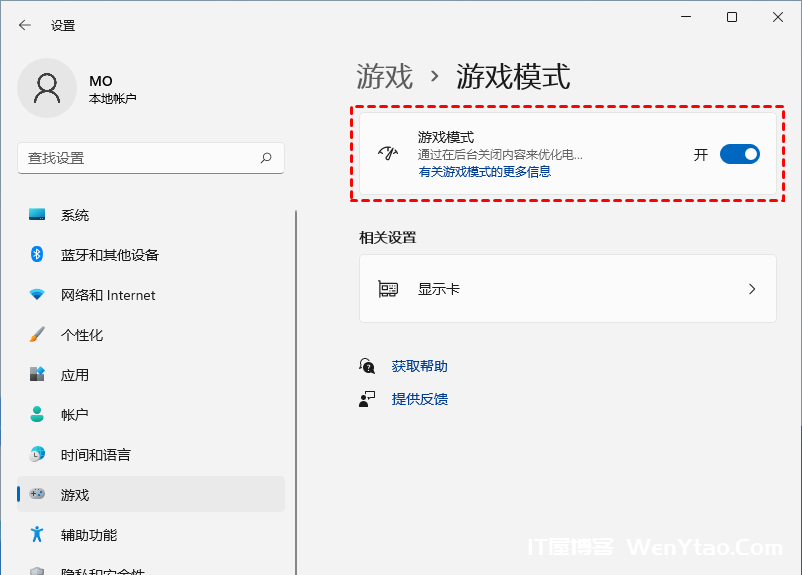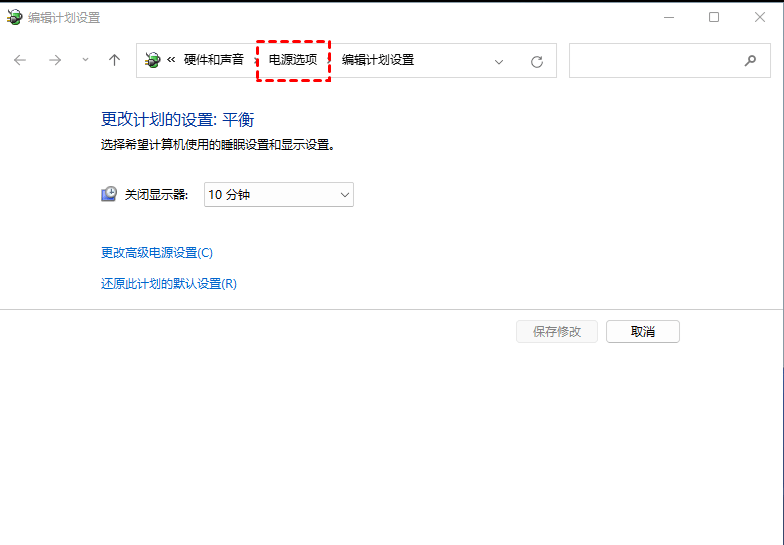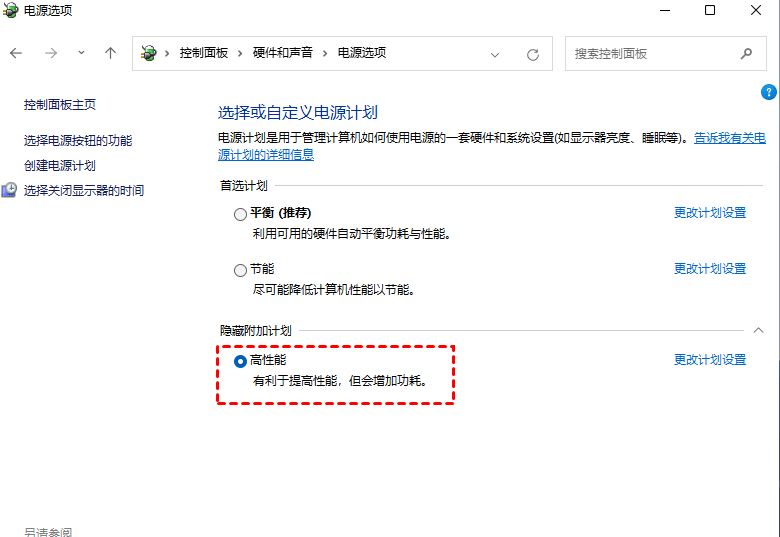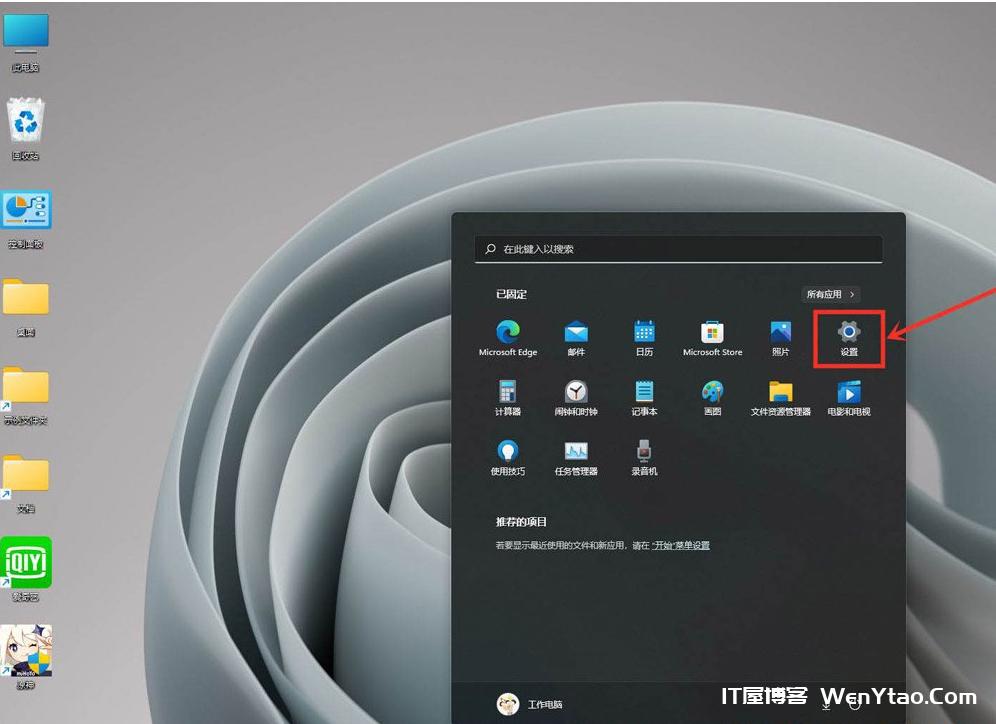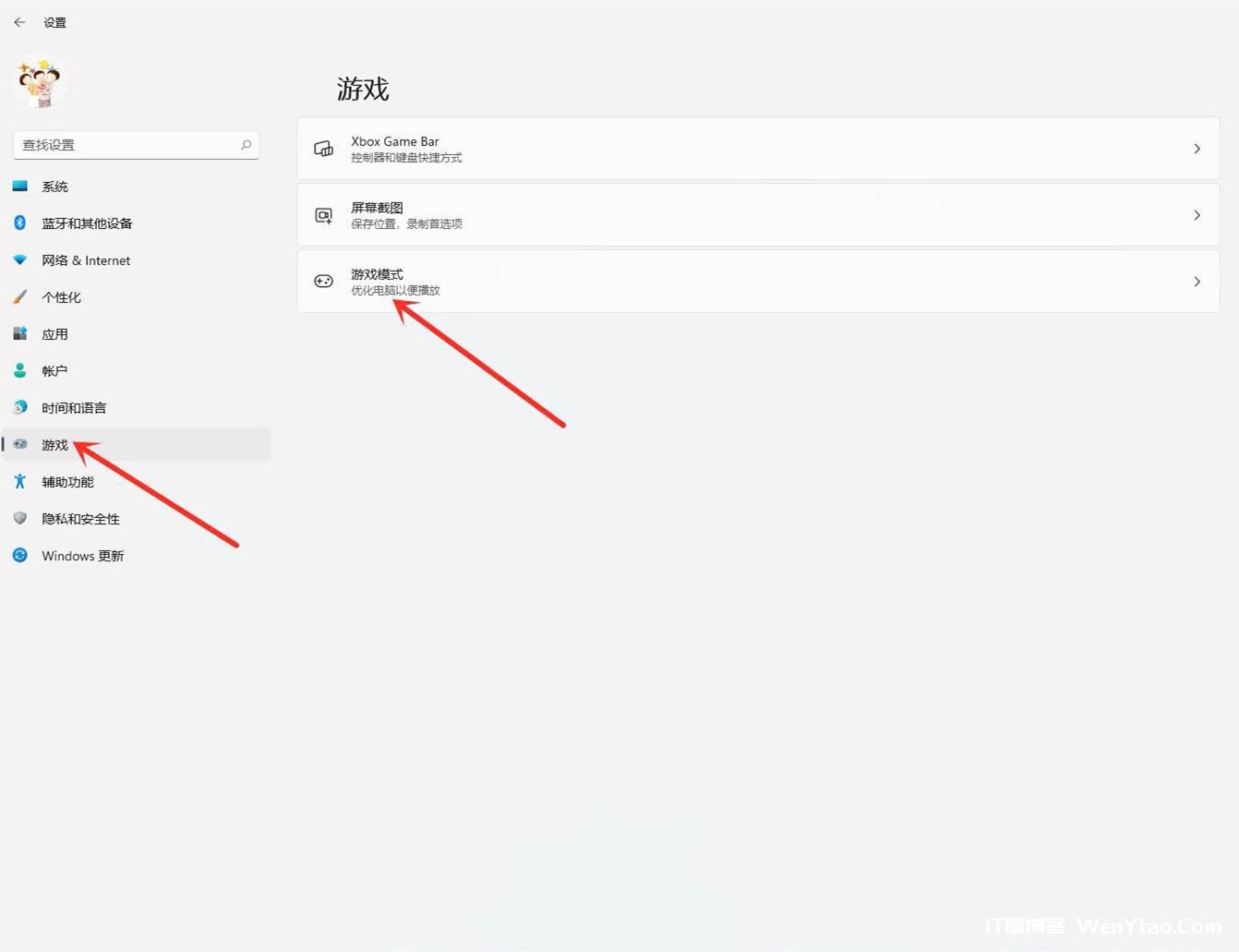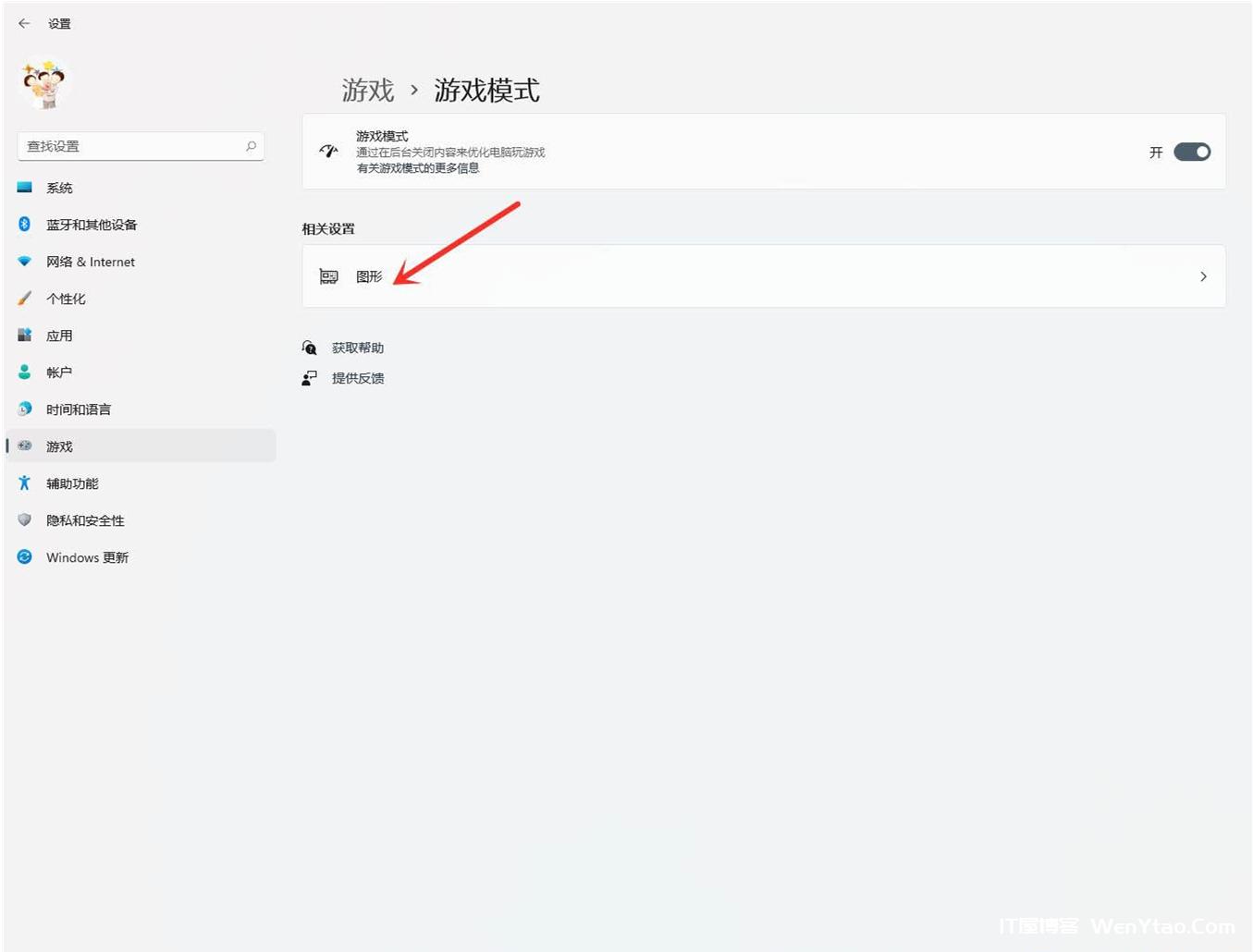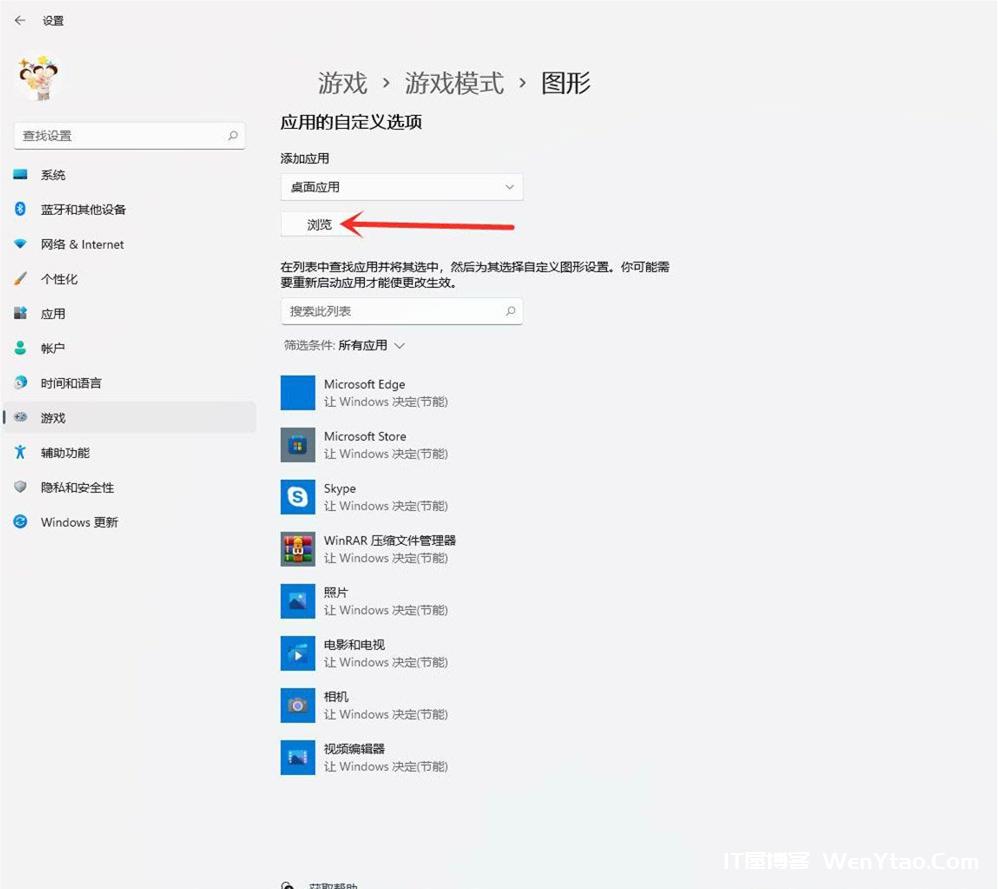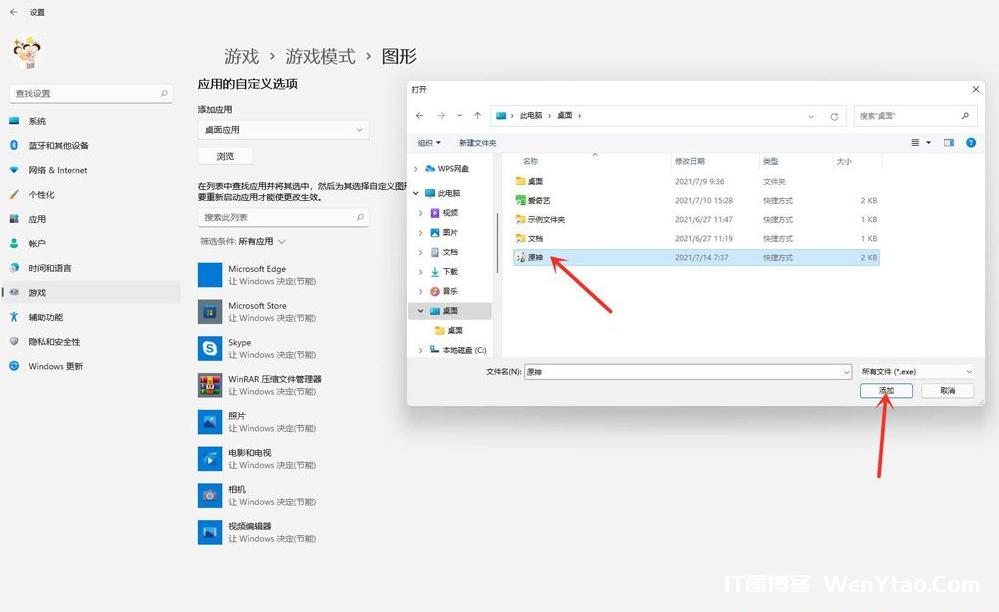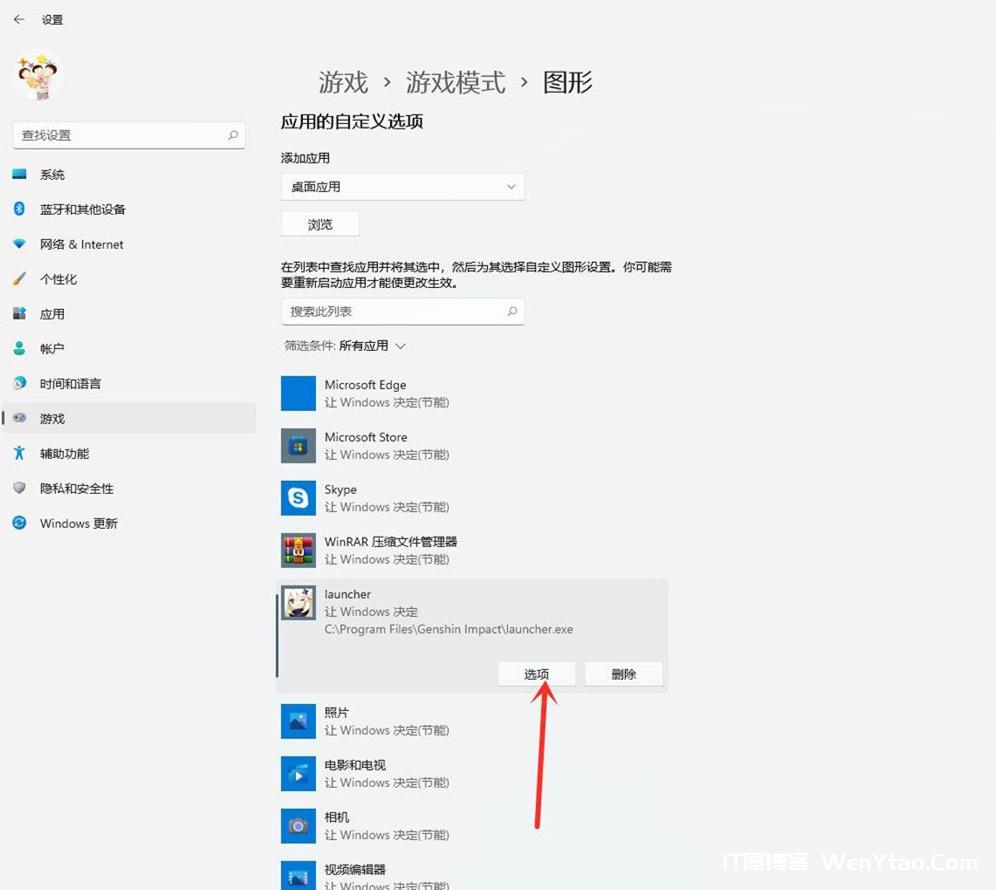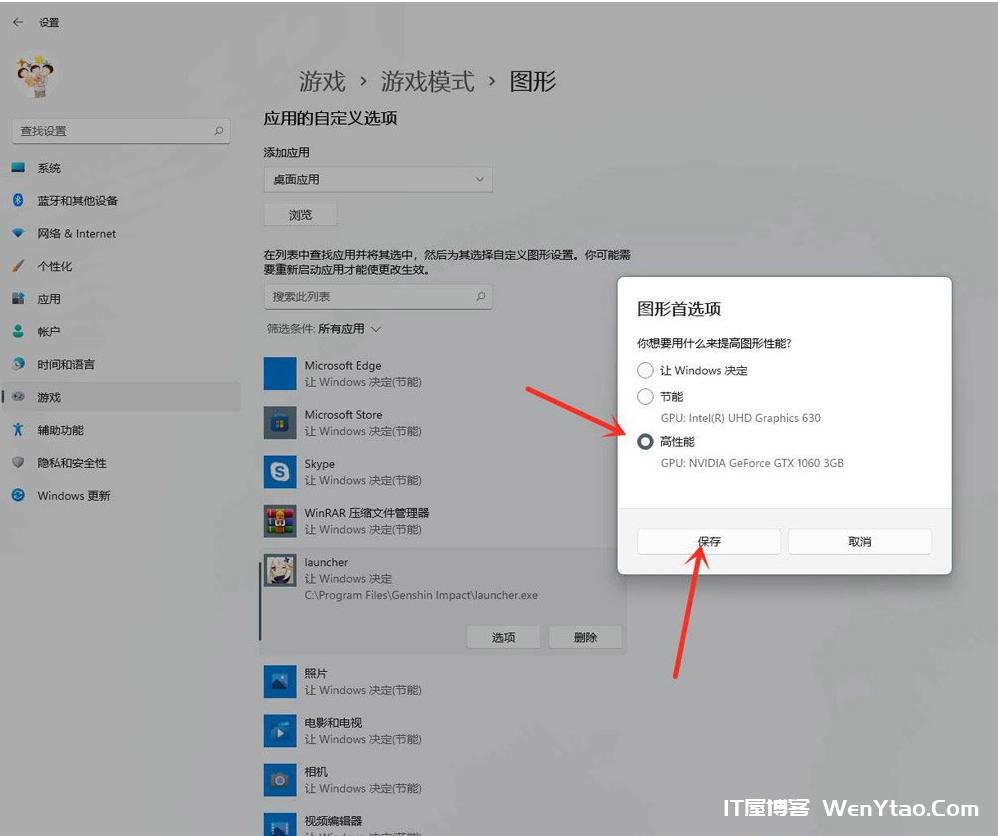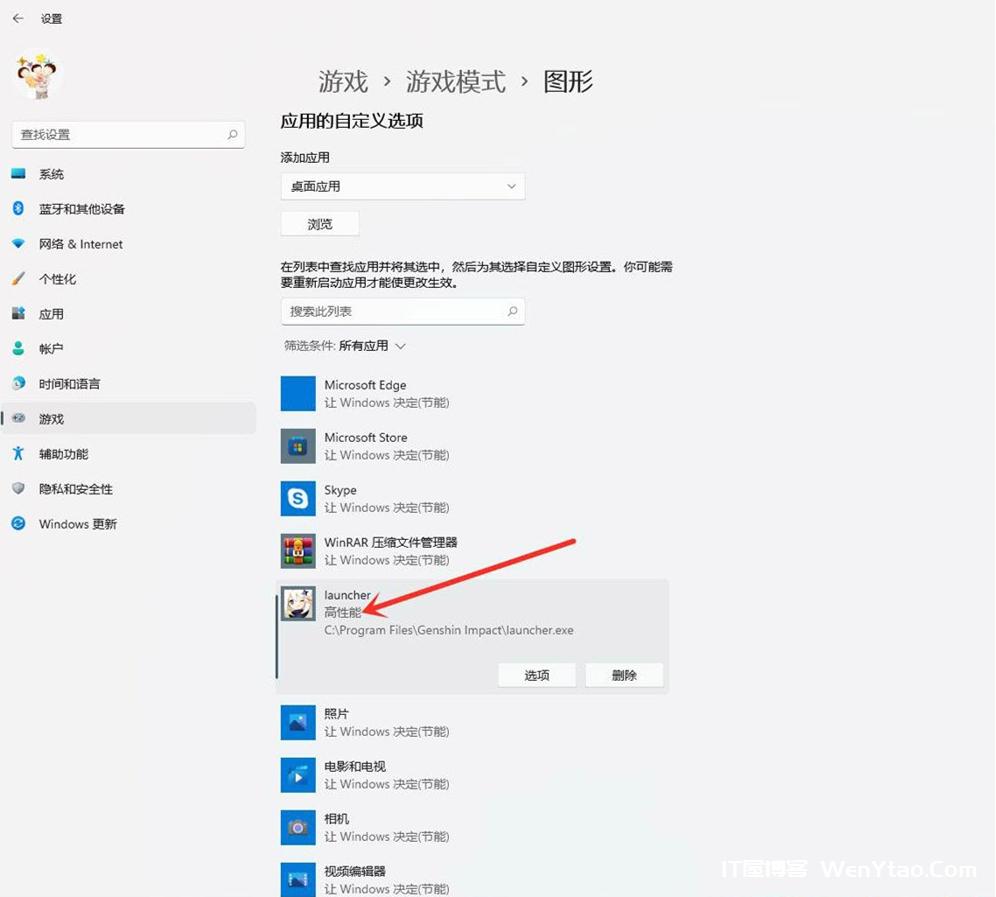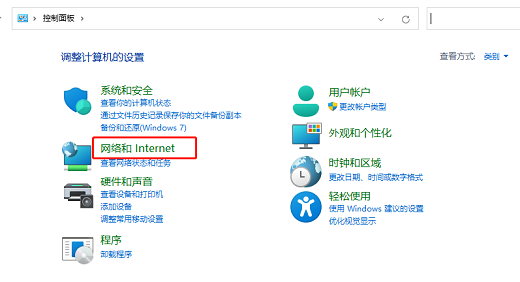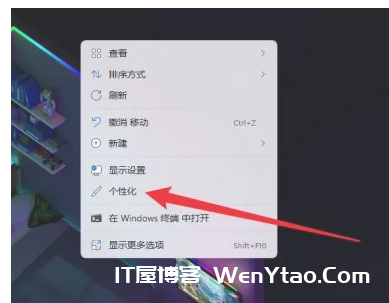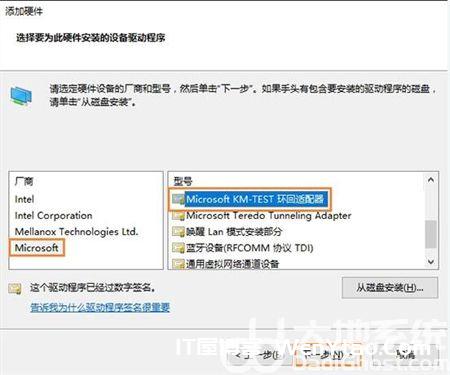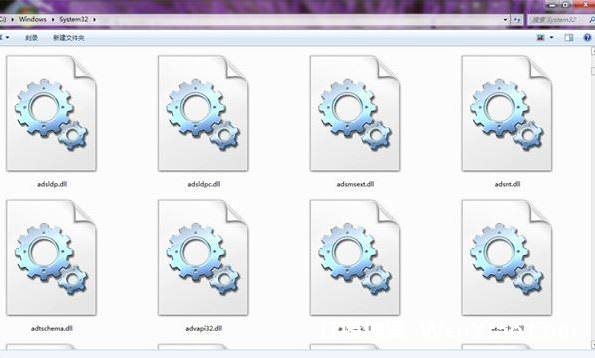Win11系统利用自带的设置提高游戏性能方法
温馨提示:这篇文章已超过732天没有更新,请注意相关的内容是否还可用!
很多用户担心升级Win11系统之后会影响游戏体验感,但是要是做好性能优化,将赋予游戏更大的空间去提升效果和玩法。那Win11怎么提高游戏性能呢?下面我们就来一起看看。
Win11 22000.613正式版下载_Win11 21H2 X64 22000.613(KB5012592)UUP版iso镜像下载 - 系统之家
方法一:
1、点击Windows按钮,并选择设置。
2、在Windows设置中,单击游戏,然后再点击游戏模式。
3、切换到游戏模式后,再将游戏模式旁边的按钮打开。
方法二:
1、在搜索栏中,输入电源计划。
2、点击编辑电源设置,并选择顶部的电源选项。
3、隐藏附加计划下,选择高性能(有利于提高性能,但会增加功耗)。
方法三:
1、按 Win 键,或点击开始菜单,找到并选择设置(Win+i)。
2、设置窗口,左侧点击游戏,右侧点击游戏模式(优化电脑以便播放)。
3、游戏 - 游戏模式,点击相关设置下的图形。
4、游戏 - 游戏模式 - 图形,点击应用的自定义选项下的浏览。
5、添加要设置的游戏。
6、点击游戏下的选项。
7、图形首选项,你想要用什么来提高图形性能?选择高性能,然后点击保存。
8、游戏下面显示高性能,说明设置完成。